Έχετε αντιμετωπίσει ποτέ την απογοήτευση να κλείσετε κατά λάθος μια καρτέλα με κάτι σημαντικό σε εξέλιξη, όπως να γράψετε ένα e-mail ή να συμπληρώσετε μια φόρμα; Τώρα μπορείτε να διατηρήσετε αυτές τις καρτέλες ανοιχτές όσο χρειάζεστε με το PermaTabs Mod.
Εκκίνηση Mod PermaTabs
Μόλις επανεκκινηθεί ο Firefox μετά την εγκατάσταση της επέκτασης, θα εμφανιστούν μερικές προσωρινές δείκτες μόνιμων καρτελών. Οι καρτέλες θα έχουν χρώμα πορτοκαλί-μαύρισμα που θα τους επισημαίνει ως μόνιμες καρτέλες.

Ως επίδειξη, ελέγξαμε για να δούμε αν αυτές οι δύο καρτέλες θα κλείσουν χρησιμοποιώντας τις κανονικές μεθόδους. Κάνοντας κλικ στα κουμπιά Κλείσιμο δεν λειτούργησε και ούτε χρησιμοποιήθηκε το Μενού περιβάλλοντος.
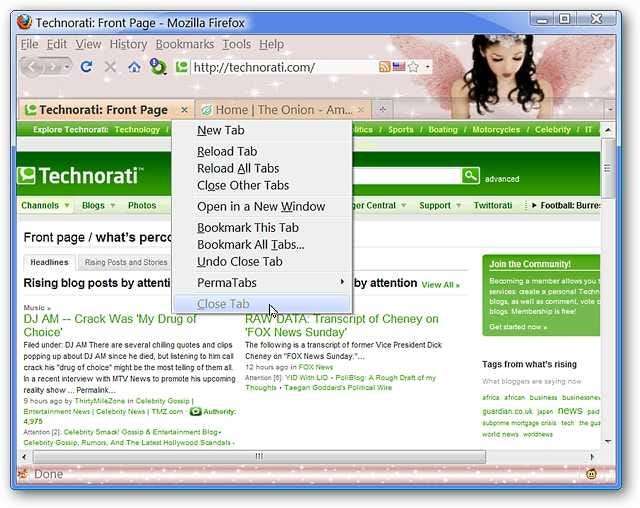
Παρατηρήστε ότι υπάρχει μια νέα λίστα PermaTabs στο Μενού περιβάλλοντος. Εάν δεν θέλετε να διατηρήσετε αυτά τα δείγματα μόνιμες καρτέλες, κάντε κλικ στο "Μόνιμη καρτέλα" για να την αποεπιλέξετε και τότε θα μπορείτε να τα κλείσετε.
Σημείωση: Μόλις αυτές οι καρτέλες δεν είναι πλέον PermaTabs, θα επιστρέψουν στο προεπιλεγμένο χρώμα που έχουν οι άλλες καρτέλες σας.
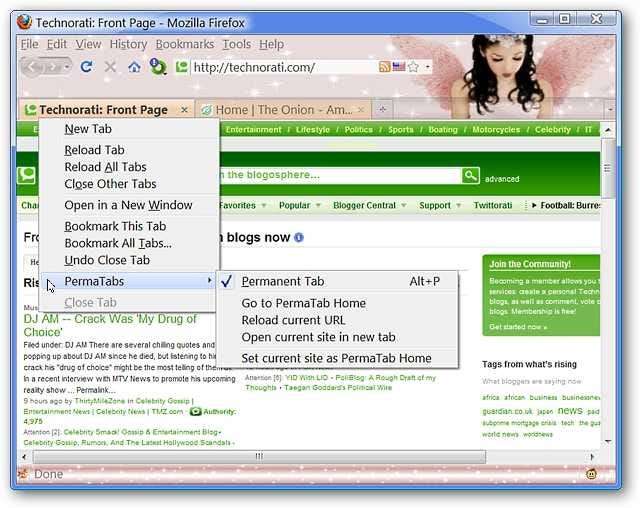
Επιλογές
Εντάξει, λοιπόν, τι γίνεται με τις επιλογές; Μπορείτε να αποφασίσετε πώς θα ανοίξουν οι σύνδεσμοι μέσα στα PermaTabs, τι είναι ή δεν περιλαμβάνεται στο Μενού περιβάλλοντος, να προσαρμόσετε τις πτυχές της εμφάνισης του PermaTab και να επιλέξετε να προσθέσετε μερικές διάφορες επιλογές εάν θέλετε.
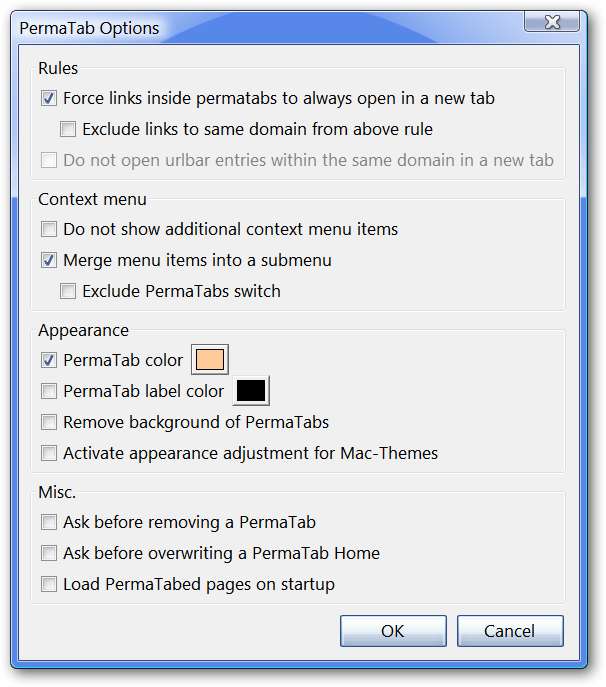
Mod PermaTabs σε δράση
Για να δοκιμάσουμε τα πράγματα, αποφασίσαμε να κάνουμε την αρχική σελίδα του How-To Geek το πρώτο μας PermaTab. Το μόνο που απαιτείται είναι η πρόσβαση στο Μενού περιβάλλοντος, επιλέγοντας την λίστα "PermaTabs" και κάνοντας κλικ στο "Μόνιμη καρτέλα".
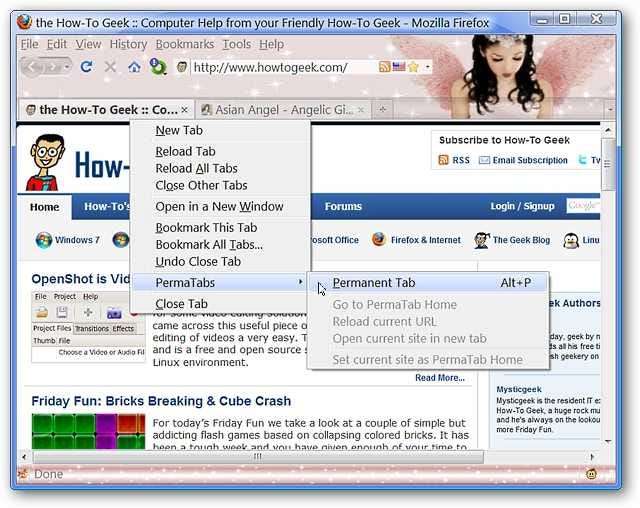
Μόλις κάναμε κλικ στο "Μόνιμη καρτέλα", το χρώμα της καρτέλας άλλαξε αυτόματα στο πράσινο χρώμα που επιλέξαμε στις επιλογές ( πολύ ωραία! ). Μία μόνιμη καρτέλα έτοιμη!
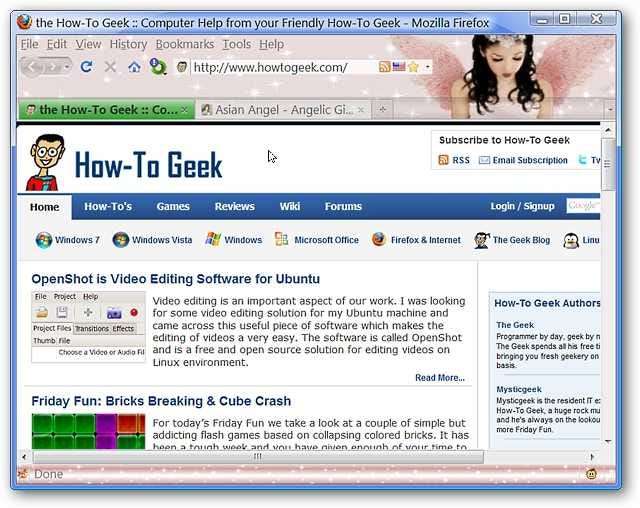
συμπέρασμα
Με το PermaTabs Mod, δεν θα χρειαστεί ποτέ να αντιμετωπίσετε την απογοήτευση να κλείσετε κατά λάθος μια σημαντική καρτέλα e-mail ή web-form.
Συνδέσεις







